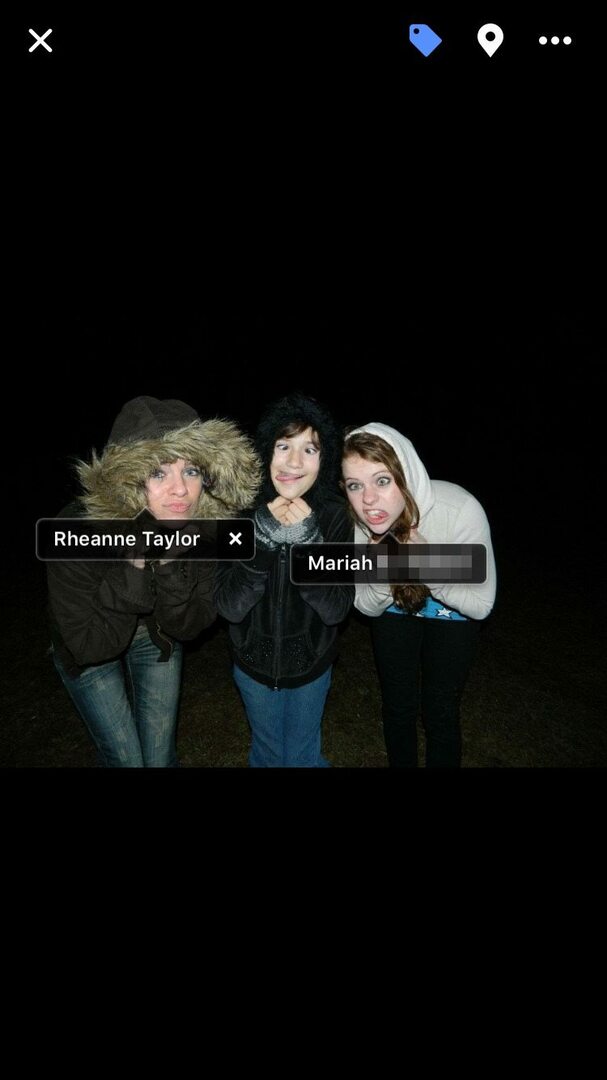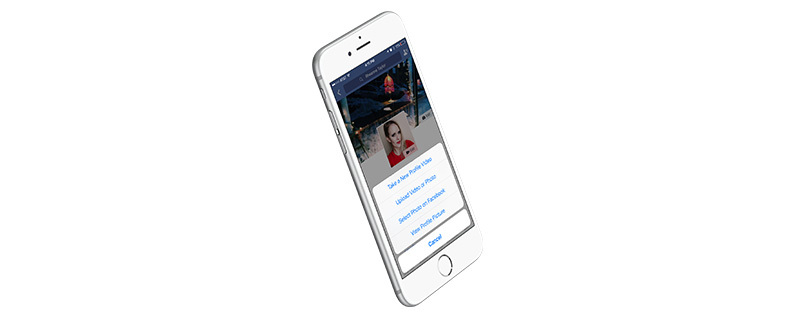
Turėdami tiek laiko, kiek vidutinis vartotojas praleidžia „Facebook“, tikriausiai manytumėte, kad mes visi žinome viską, ką reikia žinoti apie populiariąją socialinės žiniasklaidos svetainę, bet pagalvokite dar kartą! Iš tikrųjų „Facebook“ yra daug daugiau paslėptų funkcijų, nei galite suvokti, ir šis vadovas padės jums pradėti naudotis kiekviena iš jų.
1) Atnaujinkite savo Facebook profilį ir viršelio vaizdą
Norėdami atnaujinti savo profilio nuotrauką ir viršelio vaizdą, tereikia bakstelėti Daugiau apatiniame meniu „Facebook“ programėlėje, tada bakstelėkite savo vardą viršutiniame stulpelyje (tai nuves jus į savo profilis). Atsidarę profilį bakstelėkite savo profilio paveikslėlį arba viršelio vaizdą (atsižvelgiant į tai, kurį norite pakeisti), tada pasirinkite Įkelti vaizdo įrašą arba nuotrauką arba „Facebook“ pasirinkite nuotrauką.
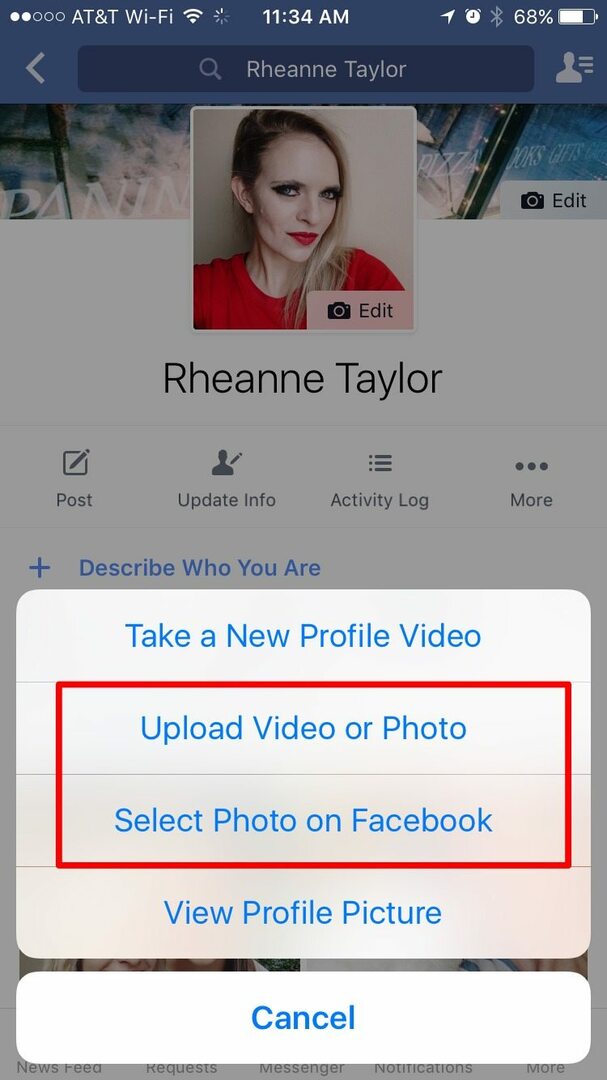
2) Nustatykite vaizdo įrašą kaip savo profilio nuotrauką
Ar žinojote, kad galite įkelti trumpus vaizdo įrašus vietoje įprastų nejudančių nuotraukų savo profilio nuotraukoje? Tiesiog eikite į savo profilį ir bakstelėkite esamą profilio nuotrauką. Pasirinkite Nufotografuoti naują profilio vaizdo įrašą ir pradėkite įrašymą bakstelėdami raudoną mygtuką. Baigę ir patekę į profilio vaizdo įrašo peržiūros puslapį, galite apkarpyti klipą ir pasirinkti įjungti arba išjungti garsą.
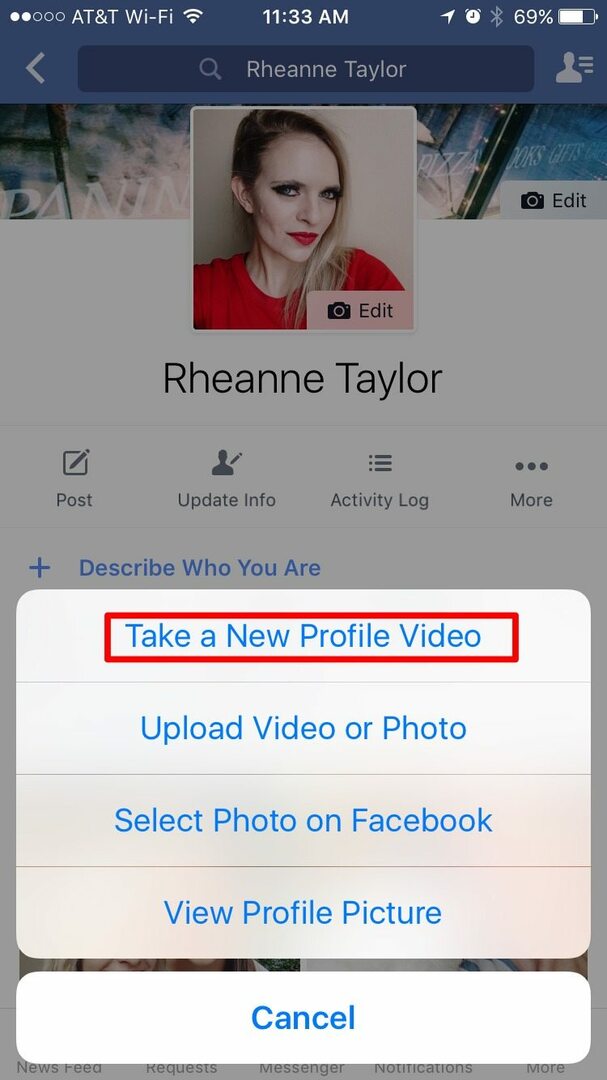
3) Nustatykite laikiną profilio nuotrauką
Kartu su vaizdo įrašais taip pat galite nustatyti laikiną profilio nuotrauką, kurios galiojimas baigsis po nustatyto laiko, kad galėtumėte parodyti paramą įvykiui ar ypatingai priežasčiai. Norėdami nustatyti laikiną profilio nuotrauką, tiesiog eikite į savo profilį ir bakstelėkite savo profilio nuotrauką. Pasirinkite Įkelti vaizdo įrašą arba nuotrauką. Apatiniame kairiajame pasirinkto vaizdo kampe matysite žodžius Padaryti laikinai. Bakstelėkite jį ir pasirinkite, kiek laiko norite turėti nuotrauką savo profilyje.
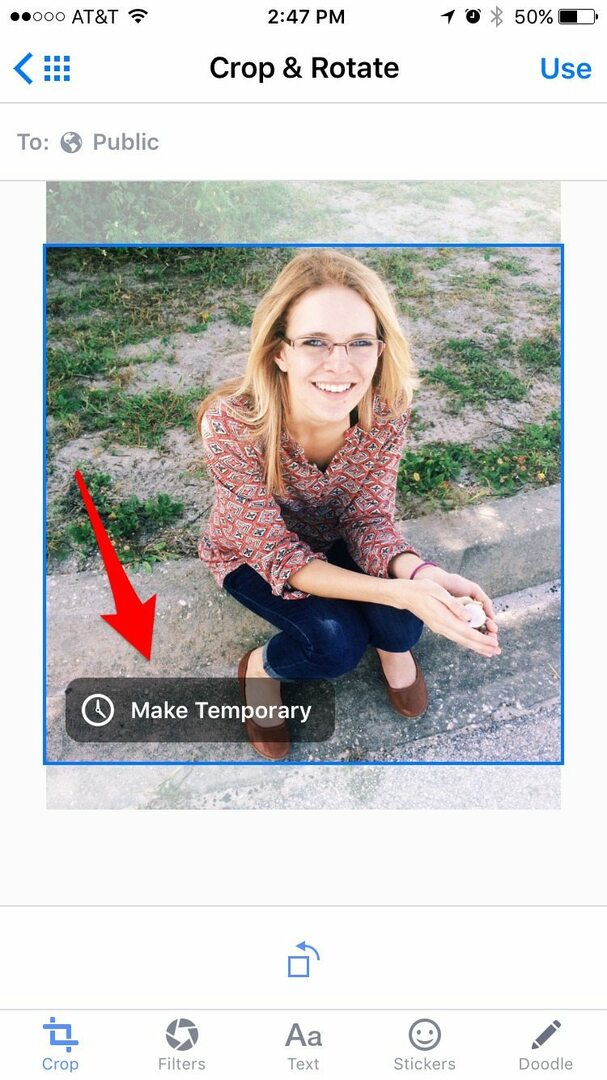
4) Nebesekite konkrečių Facebook draugų
Jei norite likti draugais su asmeniu ir nereikės matyti, ką jis skelbia jūsų naujienų kanale, geriausias pasirinkimas yra atsisakyti jo draugų. Norėdami tai padaryti, tiesiog eikite į jų profilį ir bakstelėkite toliau pateiktą piktogramą. Čia galite pasirinkti Nestebėti, Numatytasis arba Žiūrėti pirmiausia. Pasirinkite Nebestebėti.
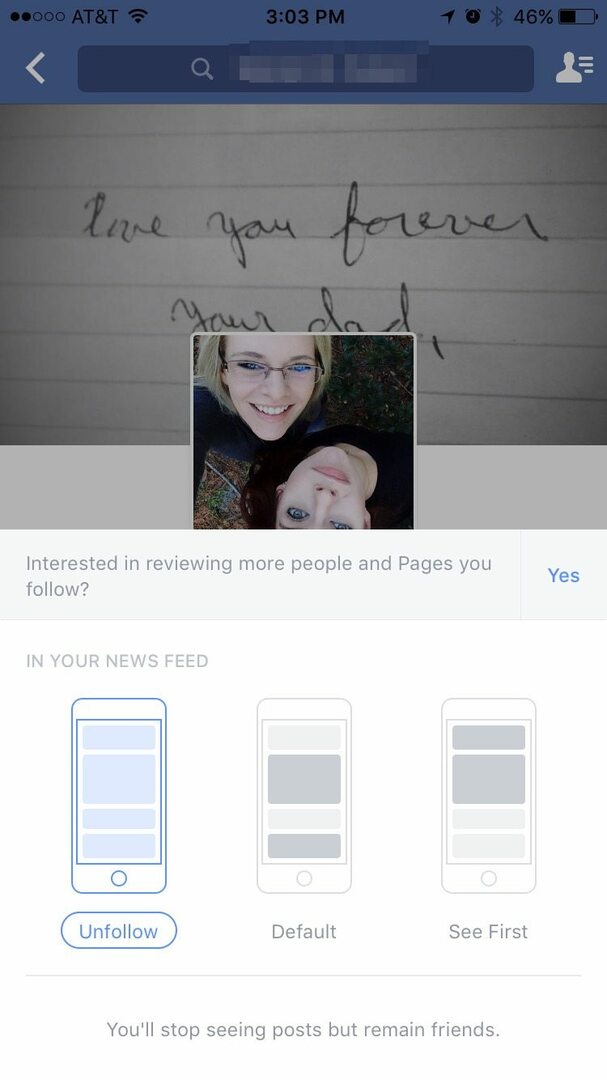
5) Pridėkite kontaktų informaciją socialinėje žiniasklaidoje prie jų kontaktų kortelių
Norėdami pridėti kieno nors socialinių tinklų profilio informaciją į adresato kortelę, pirmiausia atidarykite programą Telefonas ir pasirinkite Adresatai. Pasirinkite kontaktą, prie kurio norite pridėti socialinį profilį, bakstelėkite Redaguoti, tada slinkite žemyn ir pasirinkite Pridėti socialinį profilį. Bakstelėkite rodyklę, kad pasirinktumėte, kurį socialinės žiniasklaidos profilį pridėti, tada įveskite kontakto socialinės žiniasklaidos rankenėlę, skirtą konkrečiai platformai.
PASTABA: jei šis patarimas neveikia, eikite į „Settings“ > „Facebook“ ir įjunkite „Contacts“. Tada bakstelėkite Atnaujinti visus kontaktus.
6) Gaukite „Facebook“, kad neberodytumėte (nemalonių) prisiminimų
„Facebook“ turi šią puikią mažą funkciją, pavadintą „Šią dieną“ arba „Metų apžvalga“, kuri rodo praeities įrašus ir skatina juos dalytis bei komentuoti. Tačiau tie prisiminimai ne visada malonūs. Laimei, galite pasirinkti žmones ir datas, apie kurias nenorite priminti, atidarę „Facebook“ darbalaukio versiją ir apsilankę facebook.com/onthisday. Pasirinkite nuostatas, tada pasirinkite tai, ko nebenorite matyti.
7) Mėgaukitės „Facebook“ savo „iPhone“ be problemų
Jei „Facebook“ eikvoja akumuliatorių, išeikvokite saugyklą talpykloje kaupdami didelius duomenų kiekius ar kitaip sukeldami problemų savo iPhone, galite ištrinti programą ir sukurti svetainės pagrindinio ekrano piktogramą vietoj to. Tiesiog eikite į „Safari“ ir prisijunkite prie „Facebook“. Bakstelėkite bendrinimo piktogramą, tada pasirinkite Pridėti prie pagrindinio ekrano. Dabar pagrindiniame ekrane pasirodys „Facebook“ piktograma, kurią galėsite naudoti vietoje įprastos programos.
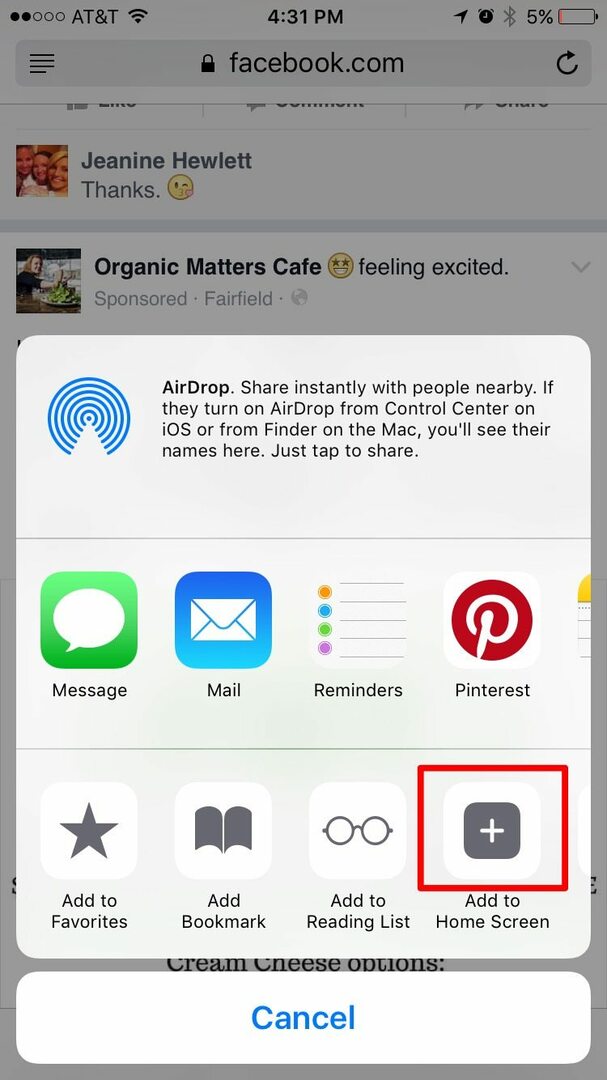
8) Naudokite „Žiūrėti draugystę“, kad išvalytumėte „Facebook“ istoriją
Žinote tą smagią parinktį Žiūrėti draugystę, kuri rodoma jūsų draugo puslapyje? Na, ši parinktis iš tikrųjų yra patogus būdas išvalyti „Facebook“ istoriją, susijusią su tuo konkrečiu asmeniu. Tiesiog patraukite draugo puslapį ir bakstelėkite tris apskritimus po jų viršelio nuotrauka. Bakstelėkite Žiūrėti draugystę. Dabar galite lengvai ištrinti arba panaikinti žymą iš įrašų, susijusių su tuo konkrečiu draugu.